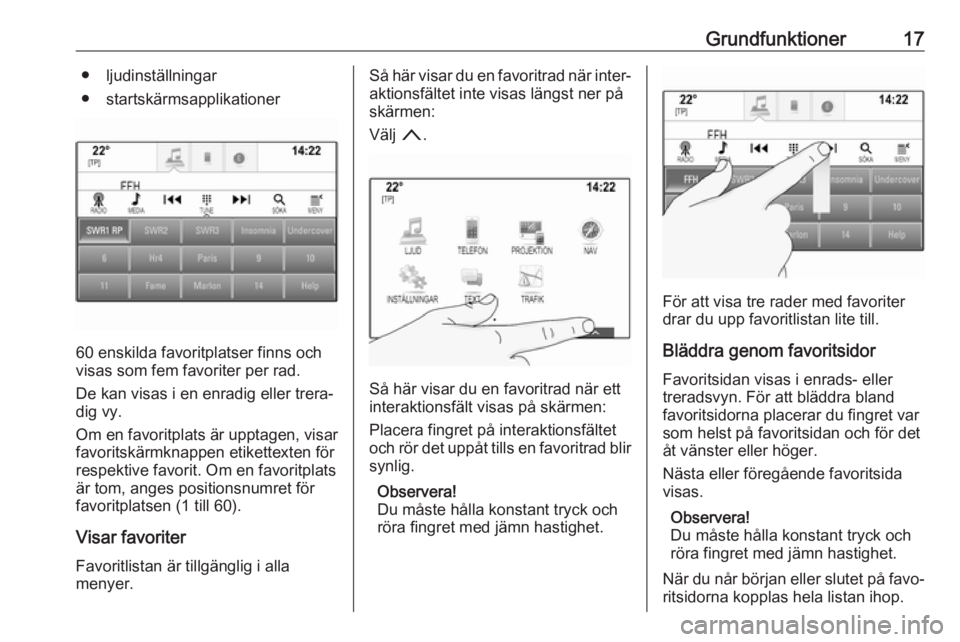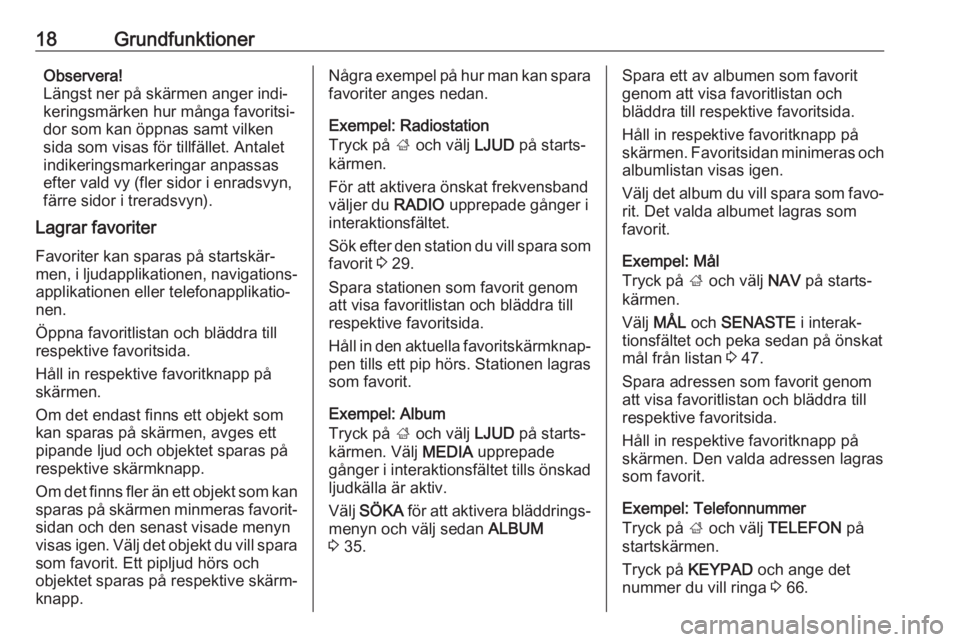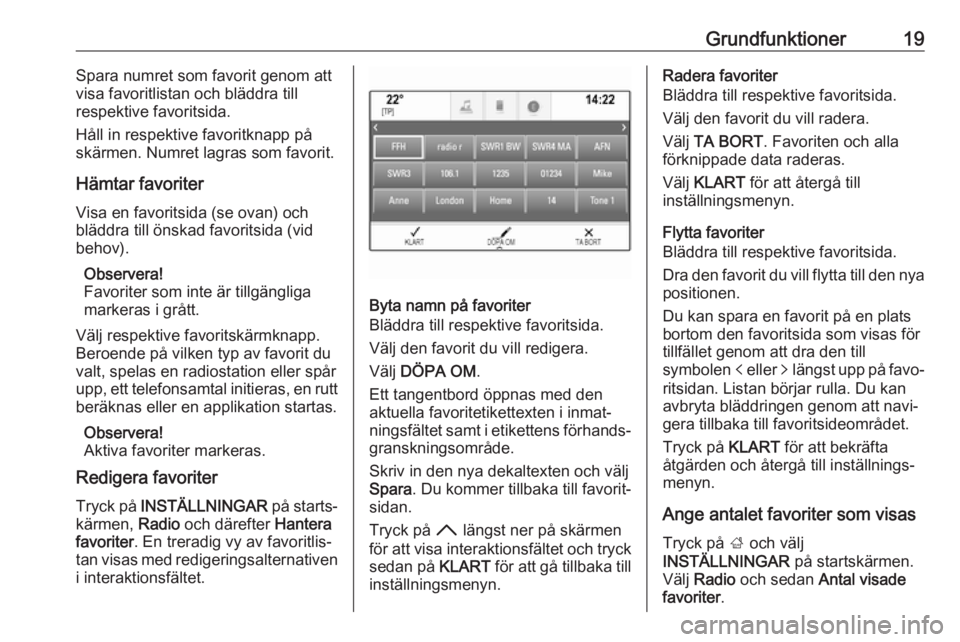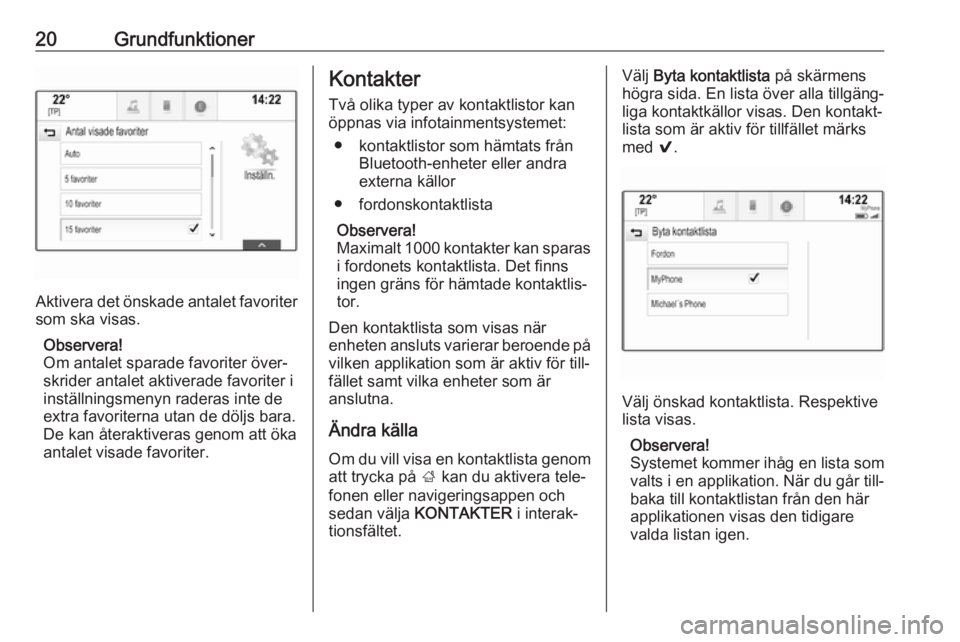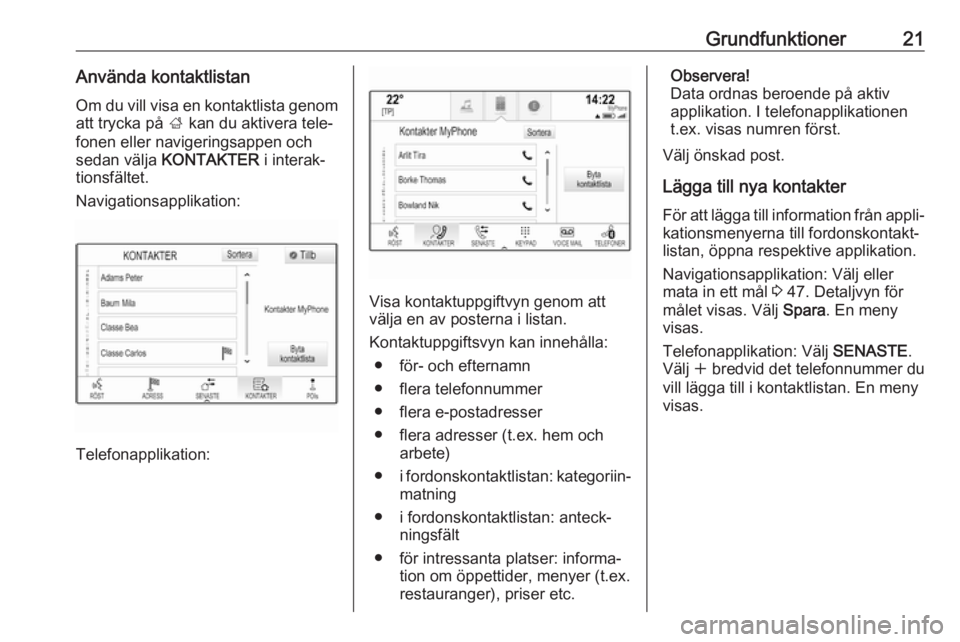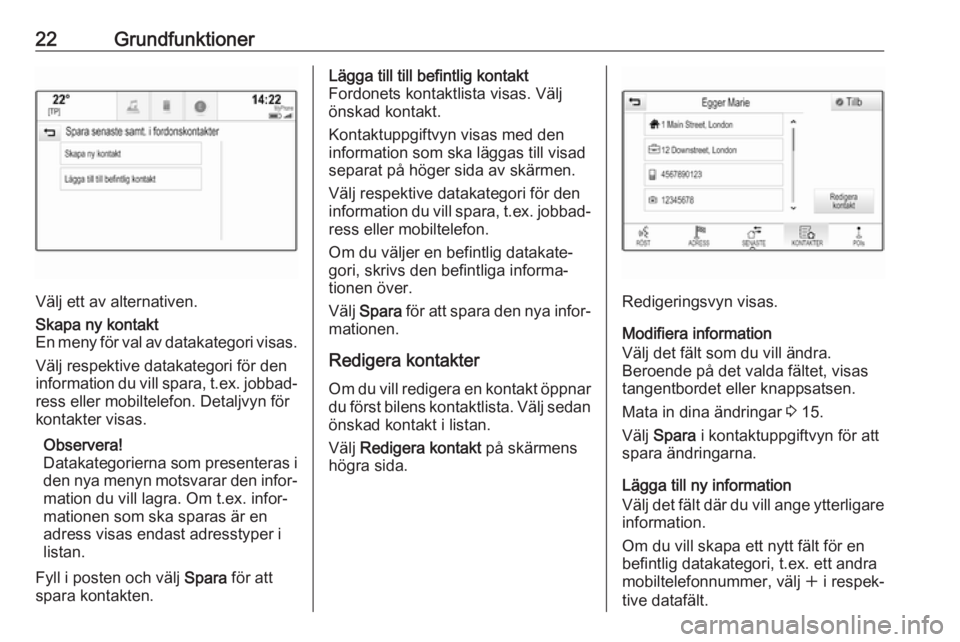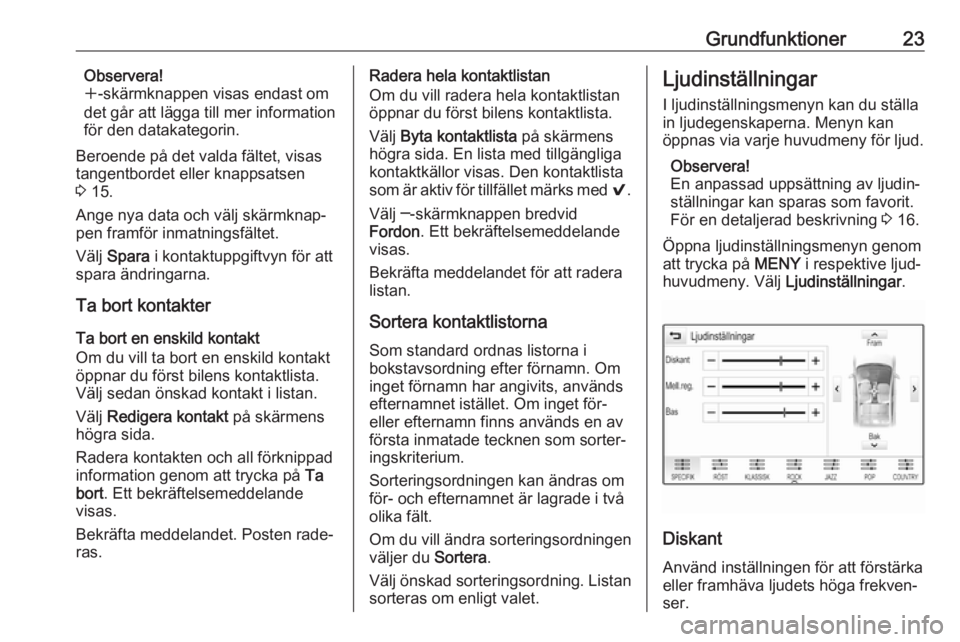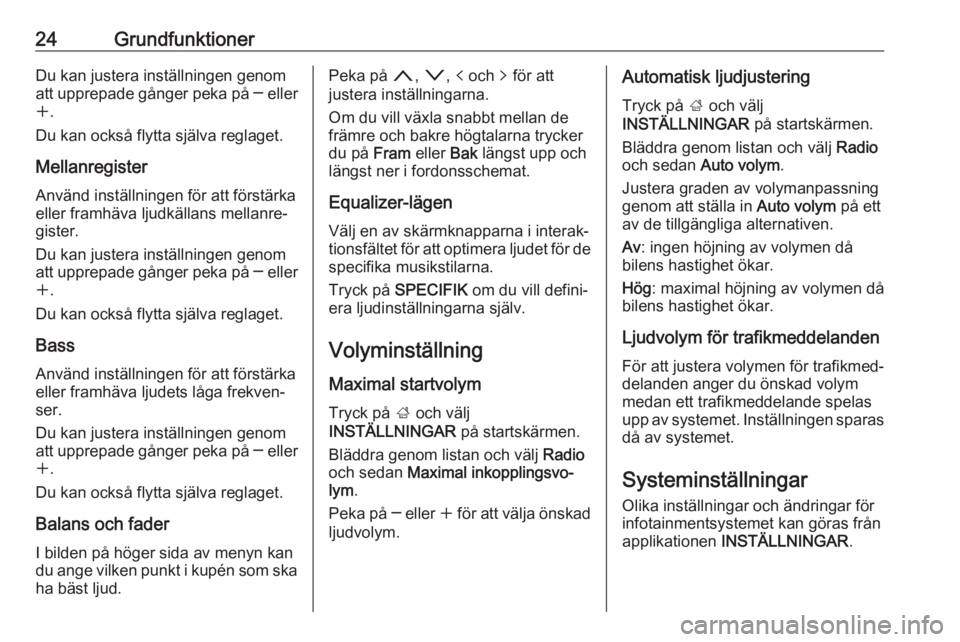Page 17 of 153
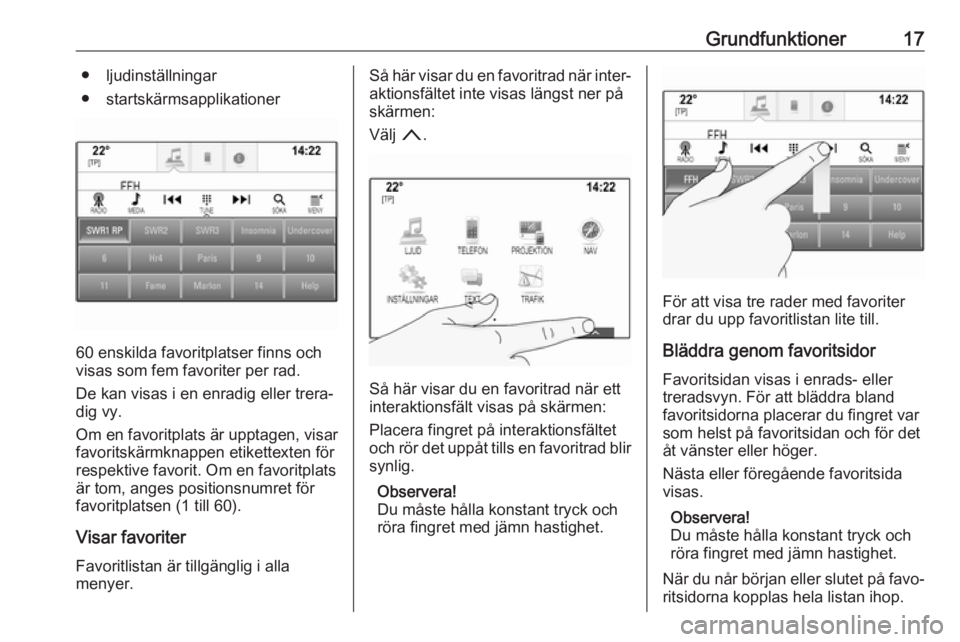
Grundfunktioner17● ljudinställningar
● startskärmsapplikationer
60 enskilda favoritplatser finns och
visas som fem favoriter per rad.
De kan visas i en enradig eller trera‐
dig vy.
Om en favoritplats är upptagen, visar
favoritskärmknappen etikettexten för
respektive favorit. Om en favoritplats
är tom, anges positionsnumret för
favoritplatsen (1 till 60).
Visar favoriter
Favoritlistan är tillgänglig i alla
menyer.
Så här visar du en favoritrad när inter‐ aktionsfältet inte visas längst ner på
skärmen:
Välj n.
Så här visar du en favoritrad när ett
interaktionsfält visas på skärmen:
Placera fingret på interaktionsfältet
och rör det uppåt tills en favoritrad blir synlig.
Observera!
Du måste hålla konstant tryck och
röra fingret med jämn hastighet.
För att visa tre rader med favoriter drar du upp favoritlistan lite till.
Bläddra genom favoritsidor
Favoritsidan visas i enrads- eller
treradsvyn. För att bläddra bland
favoritsidorna placerar du fingret var
som helst på favoritsidan och för det
åt vänster eller höger.
Nästa eller föregående favoritsida
visas.
Observera!
Du måste hålla konstant tryck och
röra fingret med jämn hastighet.
När du når början eller slutet på favo‐ ritsidorna kopplas hela listan ihop.
Page 18 of 153
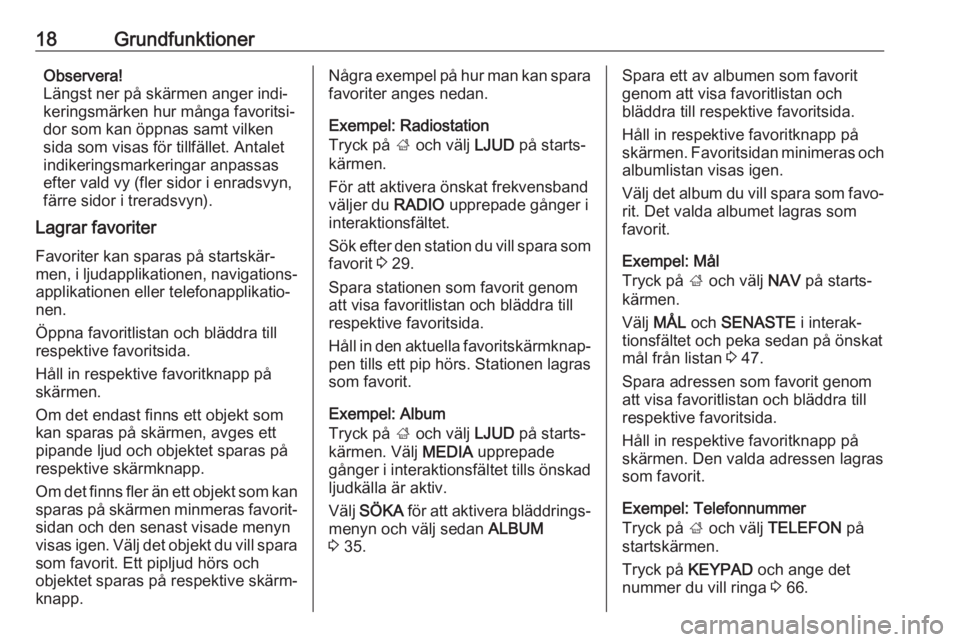
18GrundfunktionerObservera!
Längst ner på skärmen anger indi‐
keringsmärken hur många favoritsi‐
dor som kan öppnas samt vilken
sida som visas för tillfället. Antalet
indikeringsmarkeringar anpassas
efter vald vy (fler sidor i enradsvyn,
färre sidor i treradsvyn).
Lagrar favoriter
Favoriter kan sparas på startskär‐
men, i ljudapplikationen, navigations‐
applikationen eller telefonapplikatio‐
nen.
Öppna favoritlistan och bläddra till
respektive favoritsida.
Håll in respektive favoritknapp på
skärmen.
Om det endast finns ett objekt som
kan sparas på skärmen, avges ett
pipande ljud och objektet sparas på
respektive skärmknapp.
Om det finns fler än ett objekt som kan
sparas på skärmen minmeras favorit‐ sidan och den senast visade menyn
visas igen. Välj det objekt du vill spara
som favorit. Ett pipljud hörs och
objektet sparas på respektive skärm‐
knapp.Några exempel på hur man kan spara
favoriter anges nedan.
Exempel: Radiostation
Tryck på ; och välj LJUD på starts‐
kärmen.
För att aktivera önskat frekvensband
väljer du RADIO upprepade gånger i
interaktionsfältet.
Sök efter den station du vill spara som
favorit 3 29.
Spara stationen som favorit genom att visa favoritlistan och bläddra till
respektive favoritsida.
Håll in den aktuella favoritskärmknap‐ pen tills ett pip hörs. Stationen lagras
som favorit.
Exempel: Album
Tryck på ; och välj LJUD på starts‐
kärmen. Välj MEDIA upprepade
gånger i interaktionsfältet tills önskad
ljudkälla är aktiv.
Välj SÖKA för att aktivera bläddrings‐
menyn och välj sedan ALBUM
3 35.Spara ett av albumen som favorit
genom att visa favoritlistan och
bläddra till respektive favoritsida.
Håll in respektive favoritknapp på
skärmen. Favoritsidan minimeras och albumlistan visas igen.
Välj det album du vill spara som favo‐ rit. Det valda albumet lagras som
favorit.
Exempel: Mål
Tryck på ; och välj NAV på starts‐
kärmen.
Välj MÅL och SENASTE i interak‐
tionsfältet och peka sedan på önskat
mål från listan 3 47.
Spara adressen som favorit genom
att visa favoritlistan och bläddra till
respektive favoritsida.
Håll in respektive favoritknapp på
skärmen. Den valda adressen lagras
som favorit.
Exempel: Telefonnummer
Tryck på ; och välj TELEFON på
startskärmen.
Tryck på KEYPAD och ange det
nummer du vill ringa 3 66.
Page 19 of 153
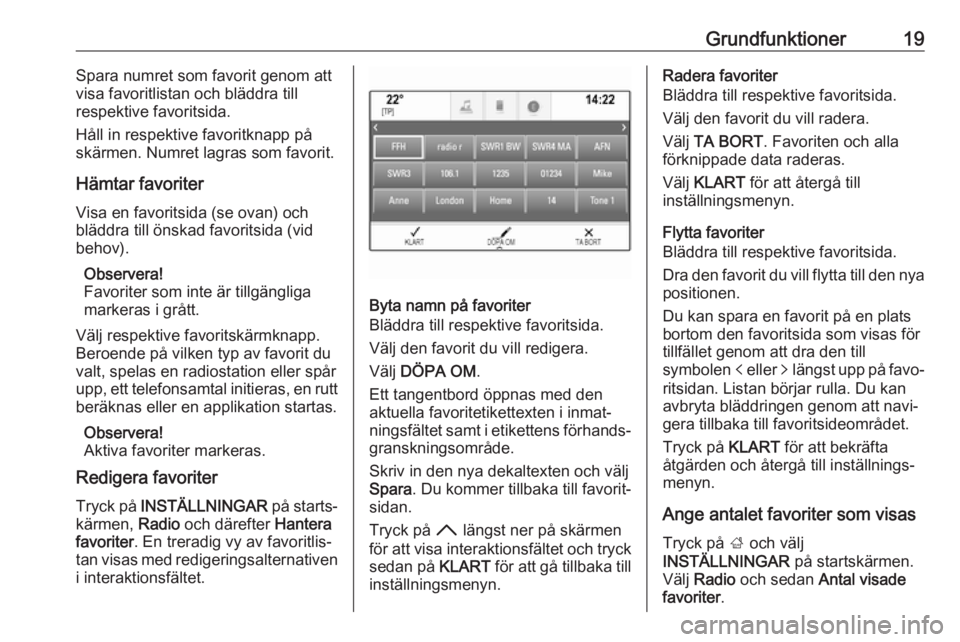
Grundfunktioner19Spara numret som favorit genom att
visa favoritlistan och bläddra till
respektive favoritsida.
Håll in respektive favoritknapp på skärmen. Numret lagras som favorit.
Hämtar favoriter Visa en favoritsida (se ovan) och
bläddra till önskad favoritsida (vid
behov).
Observera!
Favoriter som inte är tillgängliga
markeras i grått.
Välj respektive favoritskärmknapp.
Beroende på vilken typ av favorit du
valt, spelas en radiostation eller spår
upp, ett telefonsamtal initieras, en rutt beräknas eller en applikation startas.
Observera!
Aktiva favoriter markeras.
Redigera favoriter
Tryck på INSTÄLLNINGAR på starts‐
kärmen, Radio och därefter Hantera
favoriter . En treradig vy av favoritlis‐
tan visas med redigeringsalternativen i interaktionsfältet.
Byta namn på favoriter
Bläddra till respektive favoritsida.
Välj den favorit du vill redigera.
Välj DÖPA OM .
Ett tangentbord öppnas med den
aktuella favoritetikettexten i inmat‐
ningsfältet samt i etikettens förhands‐
granskningsområde.
Skriv in den nya dekaltexten och välj
Spara . Du kommer tillbaka till favorit‐
sidan.
Tryck på H längst ner på skärmen
för att visa interaktionsfältet och tryck
sedan på KLART för att gå tillbaka till
inställningsmenyn.
Radera favoriter
Bläddra till respektive favoritsida.
Välj den favorit du vill radera.
Välj TA BORT . Favoriten och alla
förknippade data raderas.
Välj KLART för att återgå till
inställningsmenyn.
Flytta favoriter
Bläddra till respektive favoritsida.
Dra den favorit du vill flytta till den nya positionen.
Du kan spara en favorit på en plats
bortom den favoritsida som visas för
tillfället genom att dra den till
symbolen p eller q längst upp på favo‐
ritsidan. Listan börjar rulla. Du kan avbryta bläddringen genom att navi‐
gera tillbaka till favoritsideområdet.
Tryck på KLART för att bekräfta
åtgärden och återgå till inställnings‐
menyn.
Ange antalet favoriter som visas
Tryck på ; och välj
INSTÄLLNINGAR på startskärmen.
Välj Radio och sedan Antal visade
favoriter .
Page 20 of 153
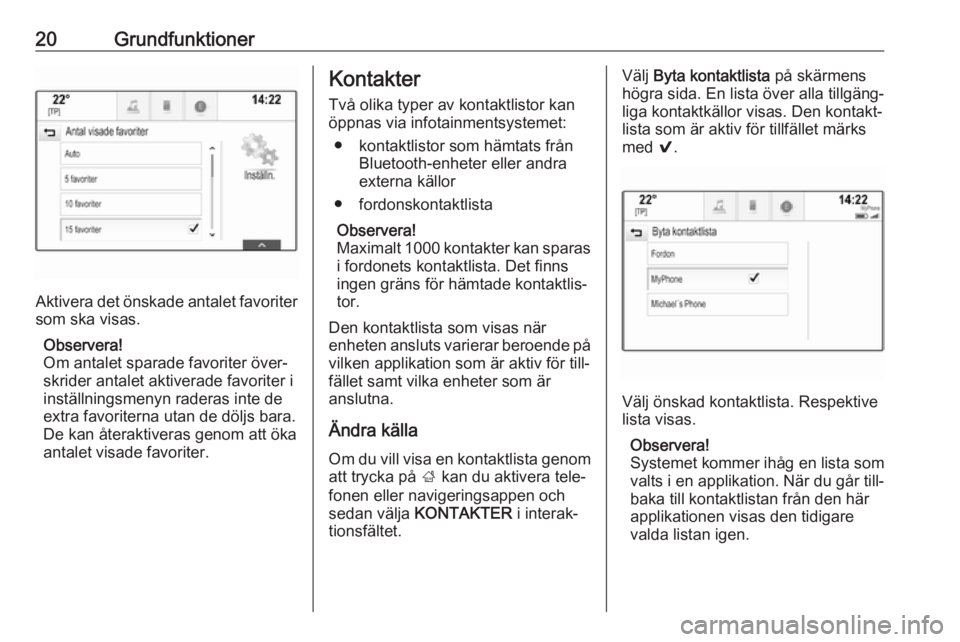
20Grundfunktioner
Aktivera det önskade antalet favoriter
som ska visas.
Observera!
Om antalet sparade favoriter över‐
skrider antalet aktiverade favoriter i
inställningsmenyn raderas inte de
extra favoriterna utan de döljs bara. De kan återaktiveras genom att öka
antalet visade favoriter.
Kontakter
Två olika typer av kontaktlistor kan
öppnas via infotainmentsystemet:
● kontaktlistor som hämtats från Bluetooth-enheter eller andra
externa källor
● fordonskontaktlista
Observera!
Maximalt 1000 kontakter kan sparas i fordonets kontaktlista. Det finns
ingen gräns för hämtade kontaktlis‐
tor.
Den kontaktlista som visas när
enheten ansluts varierar beroende på
vilken applikation som är aktiv för till‐
fället samt vilka enheter som är
anslutna.
Ändra källa
Om du vill visa en kontaktlista genom att trycka på ; kan du aktivera tele‐
fonen eller navigeringsappen och
sedan välja KONTAKTER i interak‐
tionsfältet.Välj Byta kontaktlista på skärmens
högra sida. En lista över alla tillgäng‐
liga kontaktkällor visas. Den kontakt‐
lista som är aktiv för tillfället märks
med 9.
Välj önskad kontaktlista. Respektive
lista visas.
Observera!
Systemet kommer ihåg en lista som valts i en applikation. När du går till‐
baka till kontaktlistan från den här
applikationen visas den tidigare
valda listan igen.
Page 21 of 153
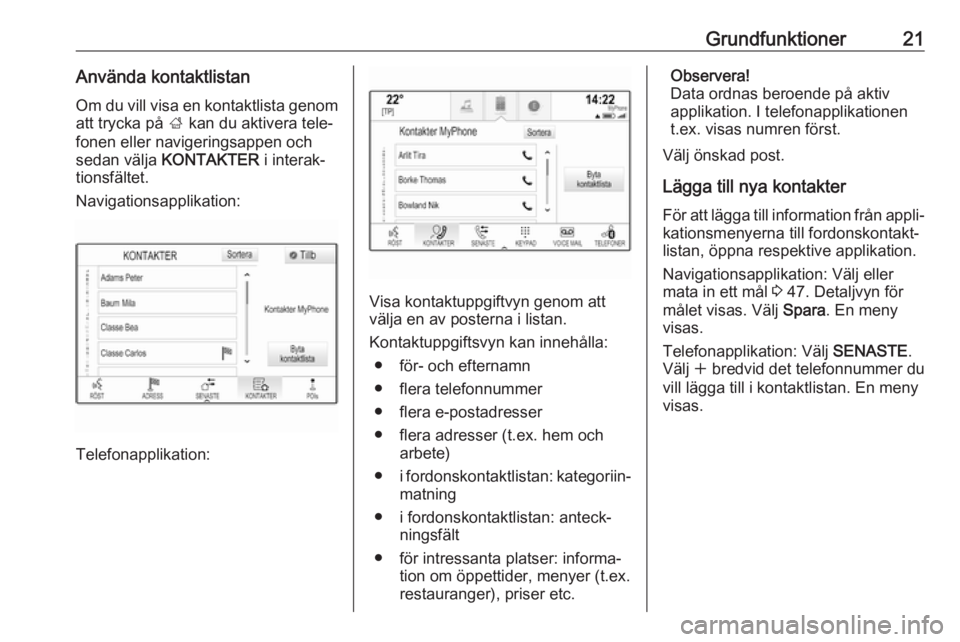
Grundfunktioner21Använda kontaktlistan
Om du vill visa en kontaktlista genom att trycka på ; kan du aktivera tele‐
fonen eller navigeringsappen och
sedan välja KONTAKTER i interak‐
tionsfältet.
Navigationsapplikation:
Telefonapplikation:
Visa kontaktuppgiftvyn genom att
välja en av posterna i listan.
Kontaktuppgiftsvyn kan innehålla: ● för- och efternamn
● flera telefonnummer
● flera e-postadresser
● flera adresser (t.ex. hem och arbete)
● i fordonskontaktlistan: kategoriin‐
matning
● i fordonskontaktlistan: anteck‐ ningsfält
● för intressanta platser: informa‐ tion om öppettider, menyer (t.ex.
restauranger), priser etc.
Observera!
Data ordnas beroende på aktiv
applikation. I telefonapplikationen t.ex. visas numren först.
Välj önskad post.
Lägga till nya kontakter
För att lägga till information från appli‐ kationsmenyerna till fordonskontakt‐
listan, öppna respektive applikation.
Navigationsapplikation: Välj eller
mata in ett mål 3 47. Detaljvyn för
målet visas. Välj Spara. En meny
visas.
Telefonapplikation: Välj SENASTE.
Välj w bredvid det telefonnummer du
vill lägga till i kontaktlistan. En meny
visas.
Page 22 of 153
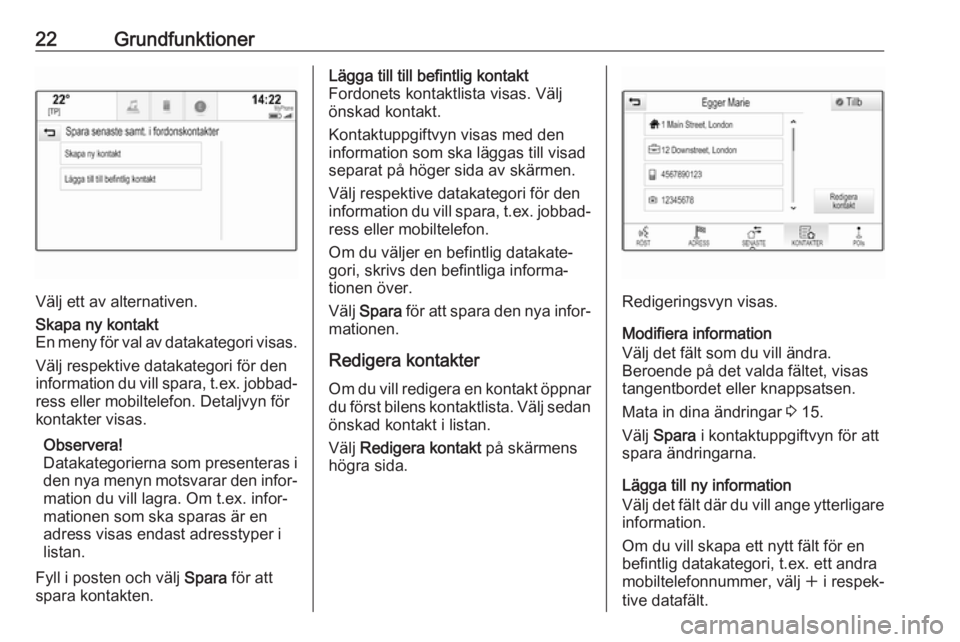
22Grundfunktioner
Välj ett av alternativen.
Skapa ny kontakt
En meny för val av datakategori visas.
Välj respektive datakategori för den
information du vill spara, t.ex. jobbad‐ ress eller mobiltelefon. Detaljvyn för
kontakter visas.
Observera!
Datakategorierna som presenteras i
den nya menyn motsvarar den infor‐
mation du vill lagra. Om t.ex. infor‐
mationen som ska sparas är en
adress visas endast adresstyper i
listan.
Fyll i posten och välj Spara för att
spara kontakten.Lägga till till befintlig kontakt
Fordonets kontaktlista visas. Välj
önskad kontakt.
Kontaktuppgiftvyn visas med den
information som ska läggas till visad
separat på höger sida av skärmen.
Välj respektive datakategori för den
information du vill spara, t.ex. jobbad‐ ress eller mobiltelefon.
Om du väljer en befintlig datakate‐
gori, skrivs den befintliga informa‐
tionen över.
Välj Spara för att spara den nya infor‐
mationen.
Redigera kontakter
Om du vill redigera en kontakt öppnar du först bilens kontaktlista. Välj sedan önskad kontakt i listan.
Välj Redigera kontakt på skärmens
högra sida.
Redigeringsvyn visas.
Modifiera information
Välj det fält som du vill ändra.
Beroende på det valda fältet, visas
tangentbordet eller knappsatsen.
Mata in dina ändringar 3 15.
Välj Spara i kontaktuppgiftvyn för att
spara ändringarna.
Lägga till ny information
Välj det fält där du vill ange ytterligare information.
Om du vill skapa ett nytt fält för en
befintlig datakategori, t.ex. ett andra
mobiltelefonnummer, välj w i respek‐
tive datafält.
Page 23 of 153
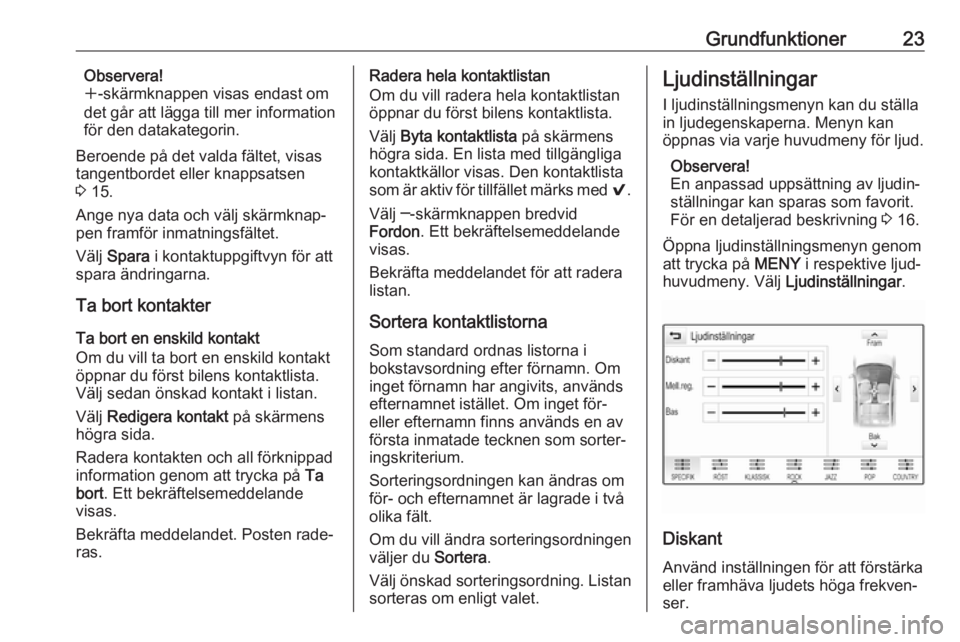
Grundfunktioner23Observera!
w -skärmknappen visas endast om
det går att lägga till mer information
för den datakategorin.
Beroende på det valda fältet, visas
tangentbordet eller knappsatsen
3 15.
Ange nya data och välj skärmknap‐
pen framför inmatningsfältet.
Välj Spara i kontaktuppgiftvyn för att
spara ändringarna.
Ta bort kontakter
Ta bort en enskild kontakt
Om du vill ta bort en enskild kontakt
öppnar du först bilens kontaktlista.
Välj sedan önskad kontakt i listan.
Välj Redigera kontakt på skärmens
högra sida.
Radera kontakten och all förknippad
information genom att trycka på Ta
bort . Ett bekräftelsemeddelande
visas.
Bekräfta meddelandet. Posten rade‐ ras.Radera hela kontaktlistan
Om du vill radera hela kontaktlistan
öppnar du först bilens kontaktlista.
Välj Byta kontaktlista på skärmens
högra sida. En lista med tillgängliga
kontaktkällor visas. Den kontaktlista
som är aktiv för tillfället märks med 9.
Välj ─-skärmknappen bredvid
Fordon . Ett bekräftelsemeddelande
visas.
Bekräfta meddelandet för att radera
listan.
Sortera kontaktlistorna Som standard ordnas listorna i
bokstavsordning efter förnamn. Om
inget förnamn har angivits, används
efternamnet istället. Om inget för-
eller efternamn finns används en av
första inmatade tecknen som sorter‐
ingskriterium.
Sorteringsordningen kan ändras om
för- och efternamnet är lagrade i två
olika fält.
Om du vill ändra sorteringsordningen
väljer du Sortera.
Välj önskad sorteringsordning. Listan sorteras om enligt valet.Ljudinställningar
I ljudinställningsmenyn kan du ställa
in ljudegenskaperna. Menyn kan
öppnas via varje huvudmeny för ljud.
Observera!
En anpassad uppsättning av ljudin‐
ställningar kan sparas som favorit.
För en detaljerad beskrivning 3 16.
Öppna ljudinställningsmenyn genom
att trycka på MENY i respektive ljud‐
huvudmeny. Välj Ljudinställningar.
Diskant
Använd inställningen för att förstärka
eller framhäva ljudets höga frekven‐
ser.
Page 24 of 153
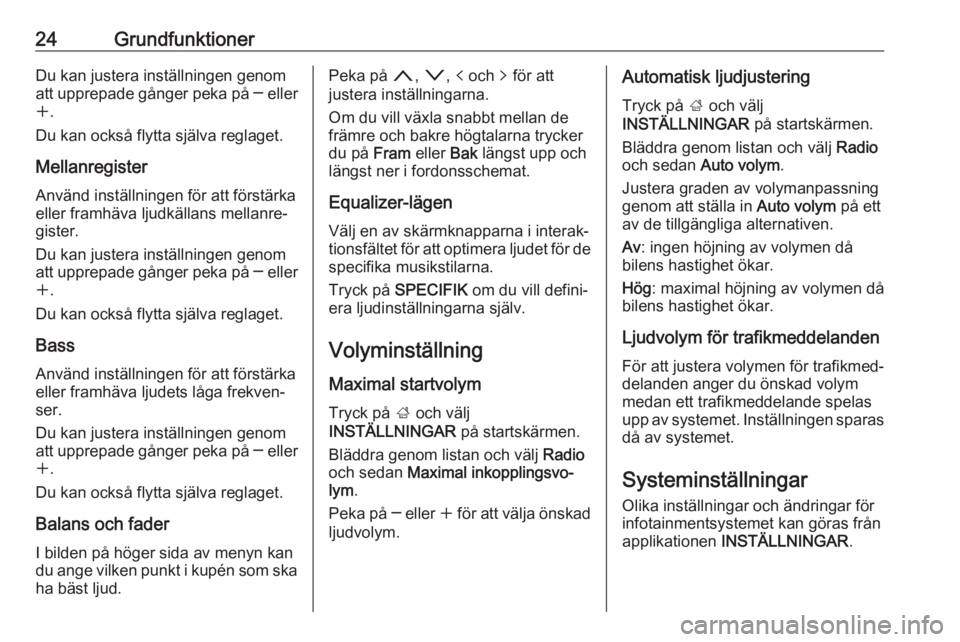
24GrundfunktionerDu kan justera inställningen genom
att upprepade gånger peka på ─ eller
w .
Du kan också flytta själva reglaget.
Mellanregister
Använd inställningen för att förstärka eller framhäva ljudkällans mellanre‐
gister.
Du kan justera inställningen genom
att upprepade gånger peka på ─ eller
w .
Du kan också flytta själva reglaget.
Bass
Använd inställningen för att förstärka eller framhäva ljudets låga frekven‐
ser.
Du kan justera inställningen genom
att upprepade gånger peka på ─ eller
w .
Du kan också flytta själva reglaget.
Balans och fader I bilden på höger sida av menyn kan
du ange vilken punkt i kupén som ska
ha bäst ljud.Peka på n, o , p och q för att
justera inställningarna.
Om du vill växla snabbt mellan de främre och bakre högtalarna trycker
du på Fram eller Bak längst upp och
längst ner i fordonsschemat.
Equalizer-lägen Välj en av skärmknapparna i interak‐
tionsfältet för att optimera ljudet för de
specifika musikstilarna.
Tryck på SPECIFIK om du vill defini‐
era ljudinställningarna själv.
Volyminställning
Maximal startvolym
Tryck på ; och välj
INSTÄLLNINGAR på startskärmen.
Bläddra genom listan och välj Radio
och sedan Maximal inkopplingsvo‐
lym .
Peka på ─ eller w för att välja önskad
ljudvolym.Automatisk ljudjustering
Tryck på ; och välj
INSTÄLLNINGAR på startskärmen.
Bläddra genom listan och välj Radio
och sedan Auto volym .
Justera graden av volymanpassning genom att ställa in Auto volym på ett
av de tillgängliga alternativen.
Av : ingen höjning av volymen då
bilens hastighet ökar.
Hög : maximal höjning av volymen då
bilens hastighet ökar.
Ljudvolym för trafikmeddelanden För att justera volymen för trafikmed‐delanden anger du önskad volym
medan ett trafikmeddelande spelas
upp av systemet. Inställningen sparas
då av systemet.
Systeminställningar
Olika inställningar och ändringar för
infotainmentsystemet kan göras från
applikationen INSTÄLLNINGAR .
 1
1 2
2 3
3 4
4 5
5 6
6 7
7 8
8 9
9 10
10 11
11 12
12 13
13 14
14 15
15 16
16 17
17 18
18 19
19 20
20 21
21 22
22 23
23 24
24 25
25 26
26 27
27 28
28 29
29 30
30 31
31 32
32 33
33 34
34 35
35 36
36 37
37 38
38 39
39 40
40 41
41 42
42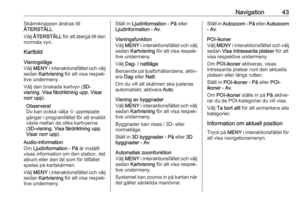 43
43 44
44 45
45 46
46 47
47 48
48 49
49 50
50 51
51 52
52 53
53 54
54 55
55 56
56 57
57 58
58 59
59 60
60 61
61 62
62 63
63 64
64 65
65 66
66 67
67 68
68 69
69 70
70 71
71 72
72 73
73 74
74 75
75 76
76 77
77 78
78 79
79 80
80 81
81 82
82 83
83 84
84 85
85 86
86 87
87 88
88 89
89 90
90 91
91 92
92 93
93 94
94 95
95 96
96 97
97 98
98 99
99 100
100 101
101 102
102 103
103 104
104 105
105 106
106 107
107 108
108 109
109 110
110 111
111 112
112 113
113 114
114 115
115 116
116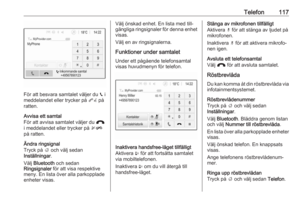 117
117 118
118 119
119 120
120 121
121 122
122 123
123 124
124 125
125 126
126 127
127 128
128 129
129 130
130 131
131 132
132 133
133 134
134 135
135 136
136 137
137 138
138 139
139 140
140 141
141 142
142 143
143 144
144 145
145 146
146 147
147 148
148 149
149 150
150 151
151 152
152